CAD怎么用标注检验工具?
溜溜自学 室内设计 2022-08-01 浏览:398
大家好,我是小溜,在CAD中绘图的时候,我们都会给图形添加上标注,这样可以让图纸的内容更加清晰。所以会经常使用检验工具来检查图纸,可是小白不了解CAD怎么用标注检验工具,那么小溜这就来分享自己的经验给大家参考参考。
想要更深入的了解“CAD”可以点击免费试听溜溜自学网课程>>
工具/软件
硬件型号:联想ThinkPad P14s
系统版本:Windows7
所需软件:CAD2010
方法/步骤
第1步
打开CAD2010的版本,界面就是这个样子的。
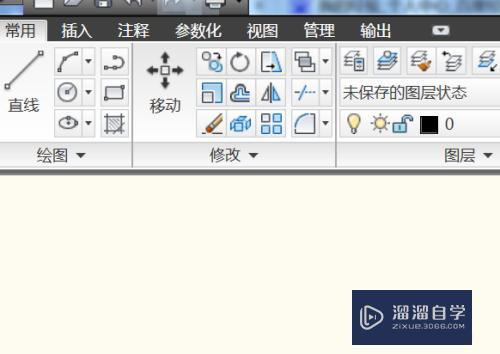
第2步
我们就用这个简单的示例来做演示。

第3步
然后点击注释里面的检验工具,开始使用。

第4步
然后就会出来一个检验标注,然后我们点击选择标注。

第5步
然后就是选择标注,你就可以点击一下这个标注。
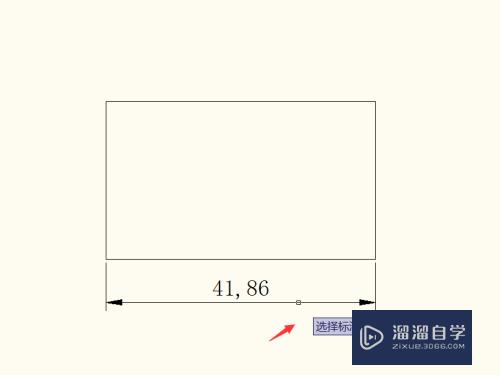
第6步
然后还会出来标注框,在点击一下确定就可以了。

第7步
然后这个就是做好的检验标注。
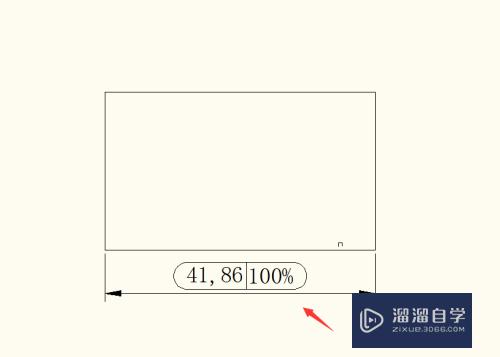
注意/提示
希望“CAD怎么用标注检验工具?”这篇文章能给大家带来一些帮助,如果大家觉得内容有点晦涩难懂的话,建议动手实操!想要了解更多内容也可以关注溜溜自学网。
相关文章
距结束 05 天 12 : 55 : 40
距结束 01 天 00 : 55 : 40
首页









